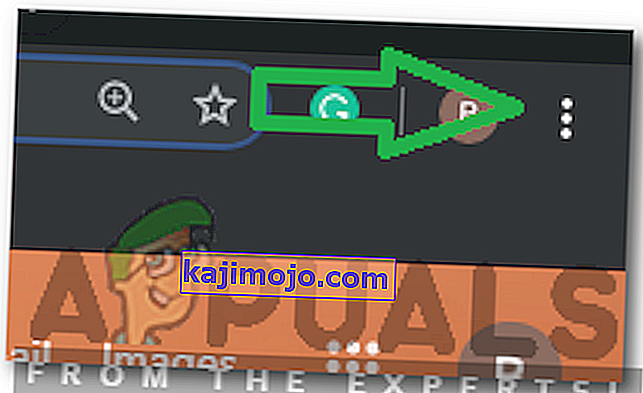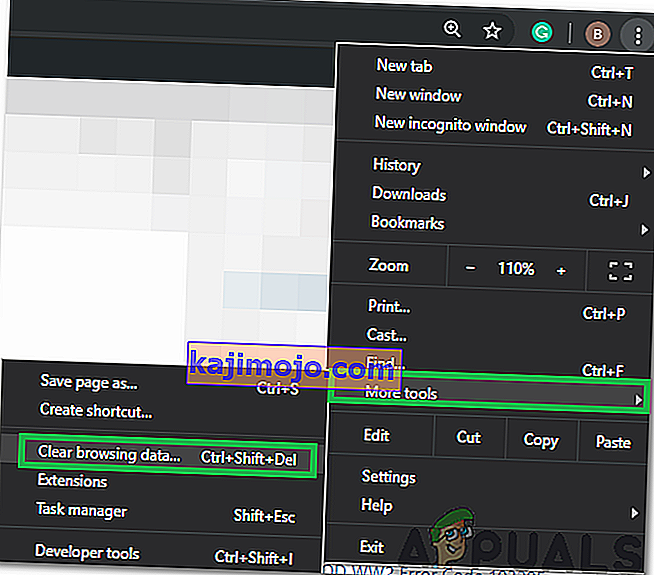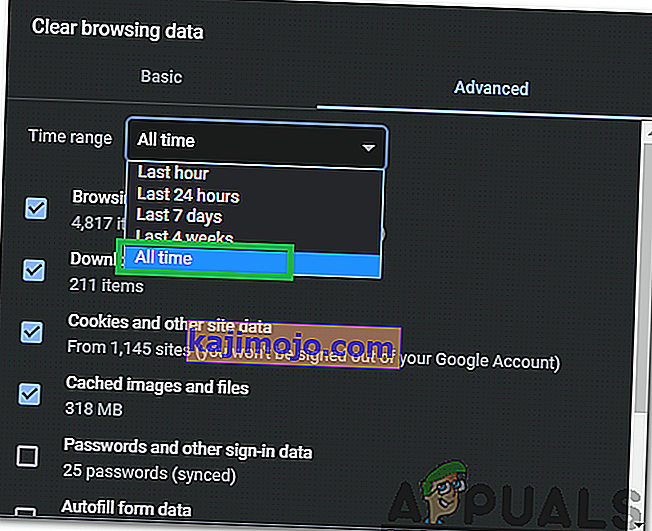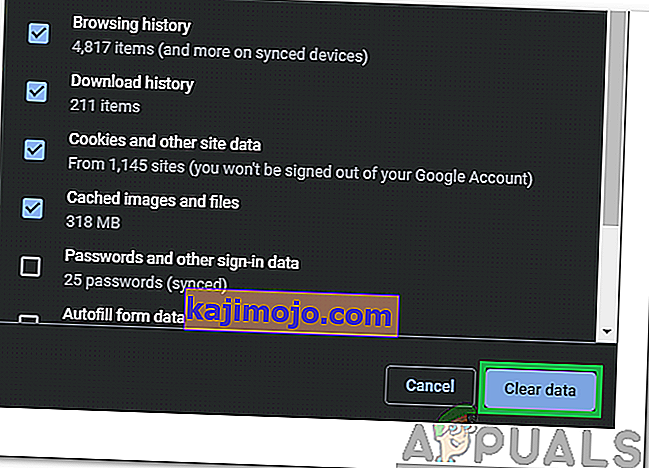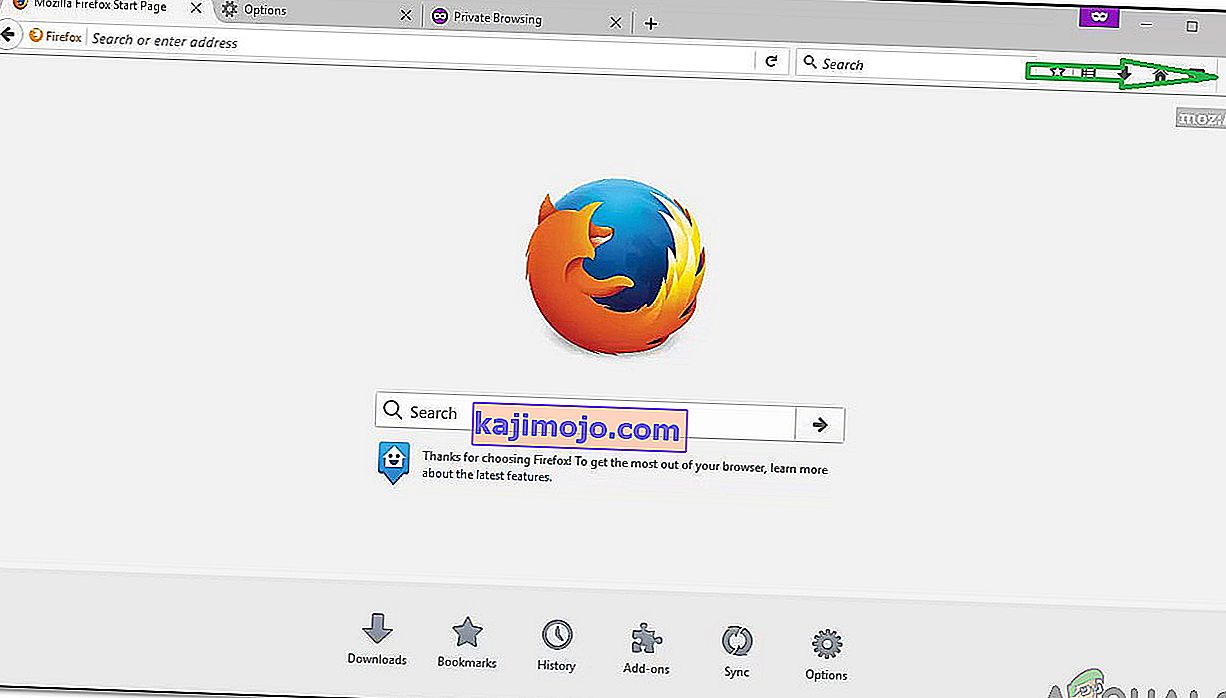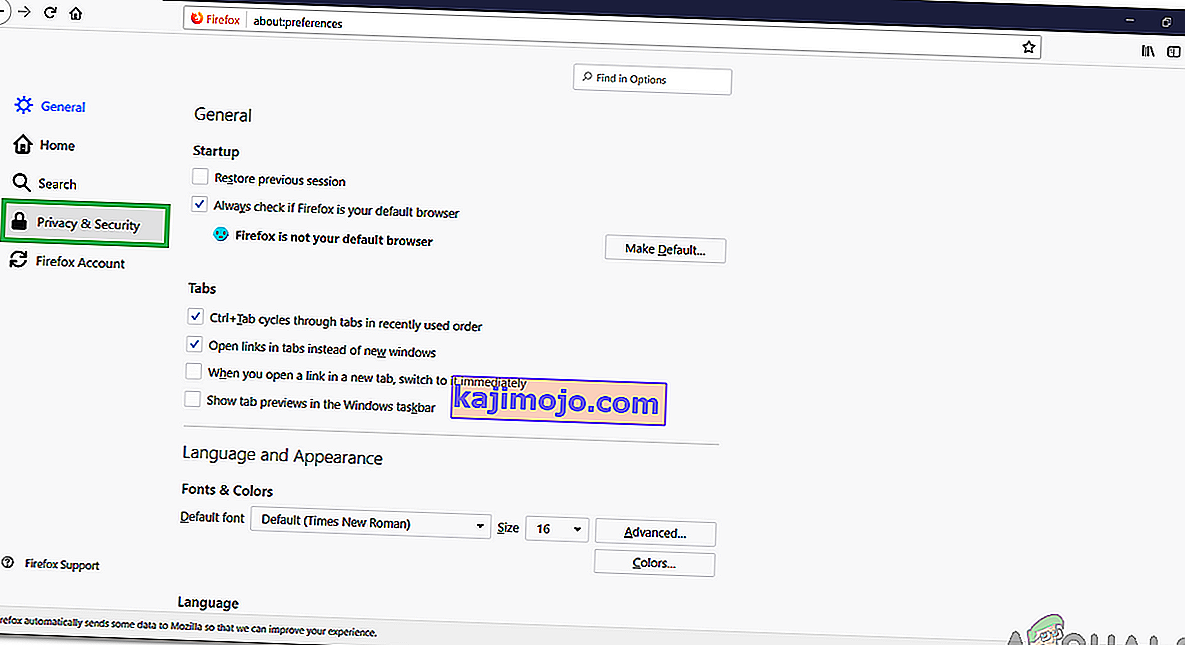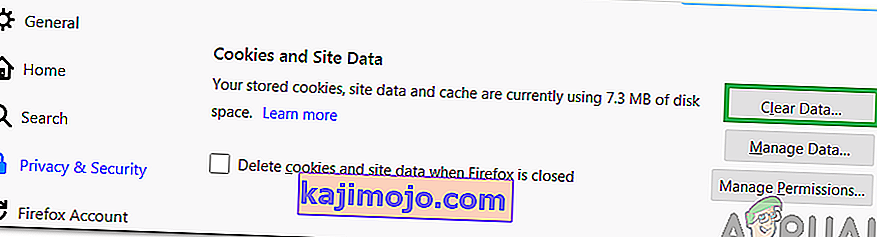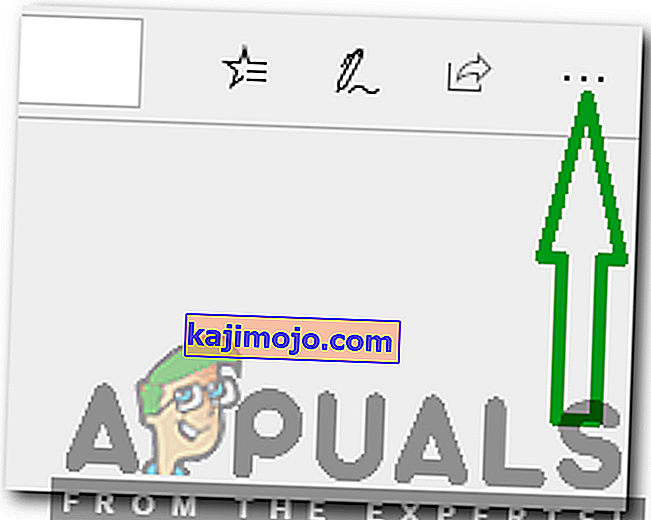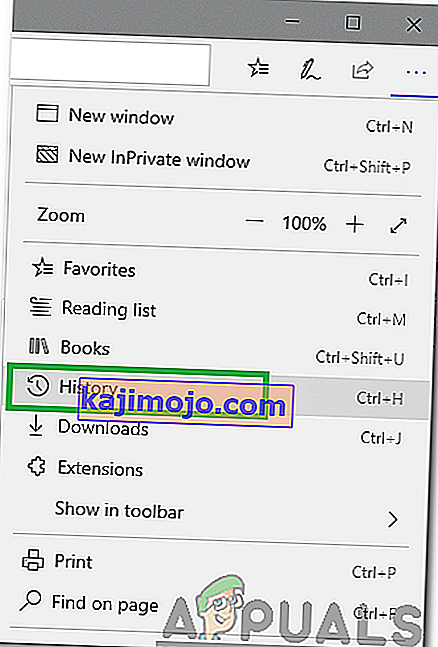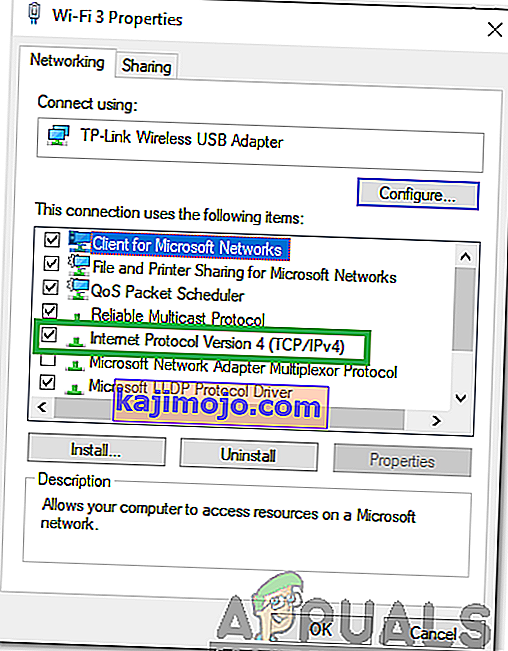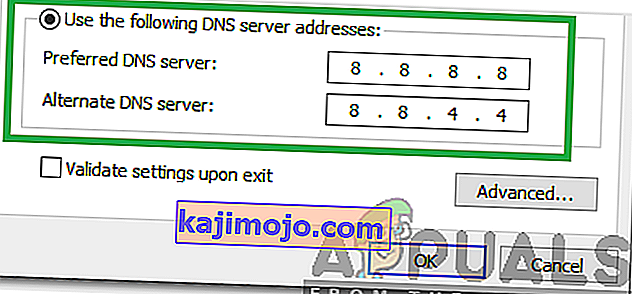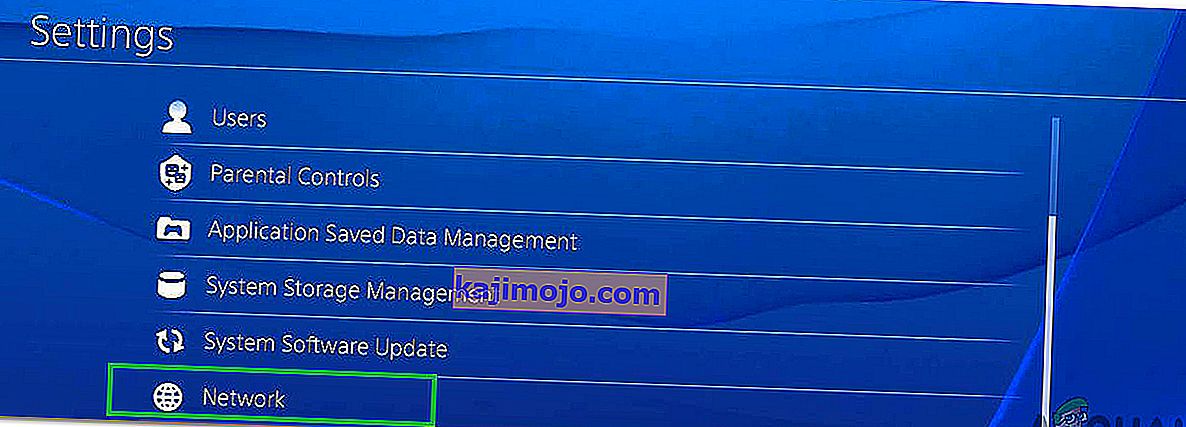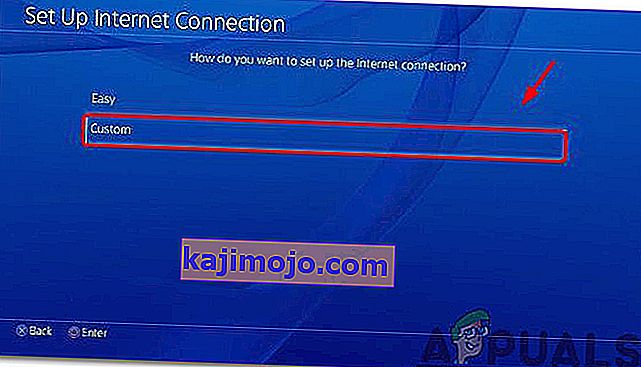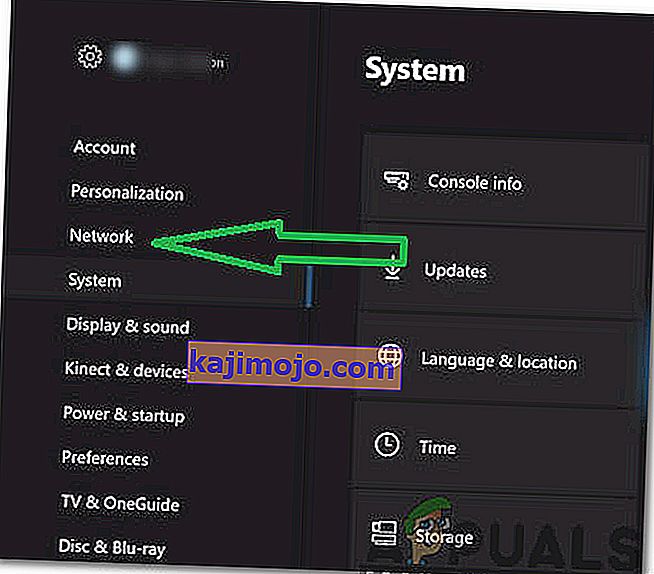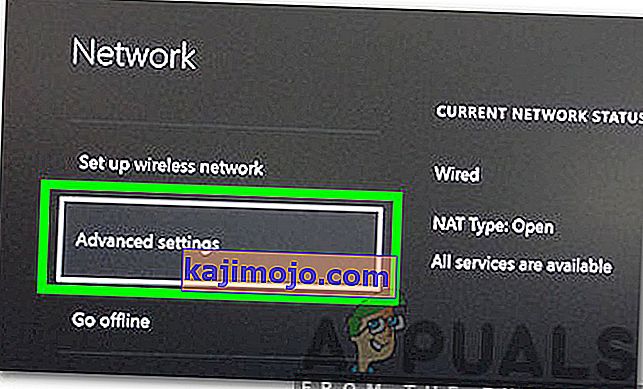Hulu adalah perkhidmatan langganan video berdasarkan permintaan berbayar Amerika. Orang membayar untuk mengaktifkan akaun mereka yang kemudiannya dapat digunakan di hampir mana-mana peranti untuk menonton rancangan TV dan Filem kegemaran mereka. Namun, baru-baru ini, banyak laporan telah masuk di mana pengguna tidak dapat menonton Video apa pun dan " Error Code 301 " muncul ketika cuba mengalirkan video tersebut.

Apa yang Menyebabkan "Ralat Hulu 301"?
Setelah menerima banyak laporan dari beberapa pengguna, kami memutuskan untuk menyiasat masalah tersebut dan meneliti sebab-sebab mengapa ia dicetuskan. Beberapa sebab yang paling biasa disebabkan oleh kesalahan tersebut adalah seperti di bawah.
- Cache / Cookies: Cache disimpan oleh aplikasi untuk mengurangkan masa muat dan memberikan pengalaman yang lebih baik. Kuki disimpan oleh laman web untuk tujuan yang sama. Walau bagaimanapun, kadang-kadang, kuki dan cache mungkin rosak kerana kesalahan ini dicetuskan.
- Sambungan Internet Lambat: Dalam beberapa kes, sambungan ke internet terlalu lambat kerana waktu tamat dan ralat telah ditunjukkan. Hulu memerlukan sekurang-kurangnya sambungan 4 Mbps untuk perkhidmatan streaming Hulu dan sekurang-kurangnya sambungan 8 Mbps untuk perkhidmatan TV Hulu Live.
- Masalah DNS: Ada kemungkinan tetapan DNS untuk sambungan anda belum dikonfigurasi dengan betul kerana kesalahan ini dicetuskan. Dalam kebanyakan kes, penyesuai Rangkaian mengkonfigurasi tetapan DNS secara automatik dengan mengesan konfigurasi terbaik. Namun, jika penyesuai tidak dapat menentukan tetapan terbaik, mereka harus dimasukkan secara manual dan jika tidak, sambungan ke laman web tertentu dilarang.
- Banyaknya Peranti: Dalam beberapa kes, jika banyak peranti disambungkan ke Hulu secara serentak, ia boleh menyebabkan masalah dengan perkhidmatan ini. Ini boleh menimbulkan beberapa pelanggaran keselamatan kerana perkongsian akaun dilarang dan menyebabkan perkhidmatan berfikir bahawa anda menyebarkan perkhidmatan tersebut kepada orang lain.
- Tarikh & Masa: Sekiranya tetapan Tarikh dan Waktu untuk peranti anda tidak dikonfigurasi dengan betul, ia juga boleh menyebabkan masalah dengan perkhidmatan penstriman dan menghalang anda menyambung atau menggunakan perkhidmatan tersebut.
Setelah anda memahami asas mengenai masalah ini, kami akan terus mencari jalan keluarnya. Pastikan untuk melaksanakannya mengikut urutan tertentu yang disediakan.
Penyelesaian 1: Peranti Berbasikal Kuasa
Langkah paling asas untuk menyelesaikan masalah peranti yang gagal adalah mengaktifkannya sepenuhnya untuk memastikan bahawa cache tertentu dibersihkan dan dilancarkan dengan betul. Oleh itu, dalam langkah ini, kita akan menginisialisasi sepenuhnya Peranti yang terlibat dalam proses tersebut dengan mengaktifkannya sepenuhnya. Untuk itu:
- Pusingan off peranti yang anda gunakan untuk menyambung ke perkhidmatan sepenuhnya.
Catatan: ia boleh menjadi PC, TV, PS, Xbox, dll.
- Cabut kabel dari soket.

- Tekan dan tahan yang peranti butang kuasa selama 30 saat.

- Ini mengeluarkan semua arus elektrik yang tersisa dan memulakan semula peranti sepenuhnya.
- Pasang semula kuasa dan hidupkan peranti.

- Ulangi proses ini untuk Penghala Internet anda.
- Periksa untuk melihat apakah masalah itu berlanjutan.
Penyelesaian 2: Menghapus Cache
Langkah ini hanya dapat dilaksanakan untuk pengguna yang melakukan streaming di PC atau MAC. Pada langkah ini, kami akan membersihkan kuki / cache penyemak imbas kerana jika rosak, selalunya mereka boleh mengganggu elemen penyemak imbas tertentu dan mencegah ciri tertentu berfungsi dengan baik. Kaedah ini berbeza bergantung pada penyemak imbas.
Untuk Google Chrome:
- Buka Chrome dan lancarkan tab baru.
- Klik pada tiga titik di sudut kanan atas skrin.
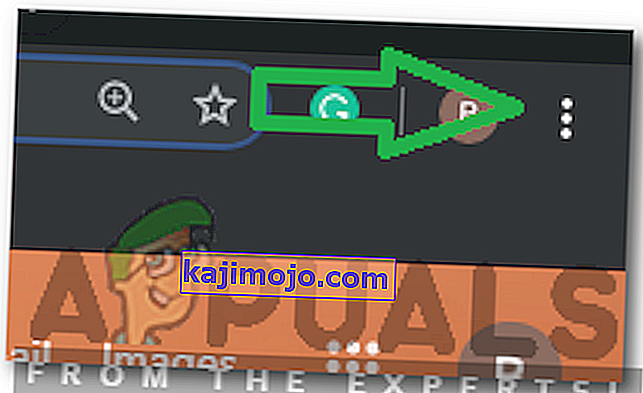
- Arahkan penunjuk pada " Lebih Banyak Alat " dan pilih " Hapus Data Penyemakan Imbas " dari senarai.
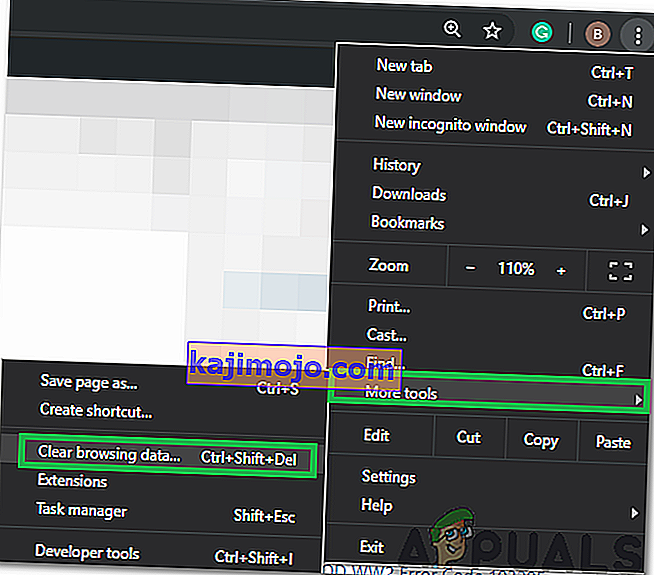
- Klik dropdown " Time Range " dan pilih " Sepanjang Masa " dari senarai.
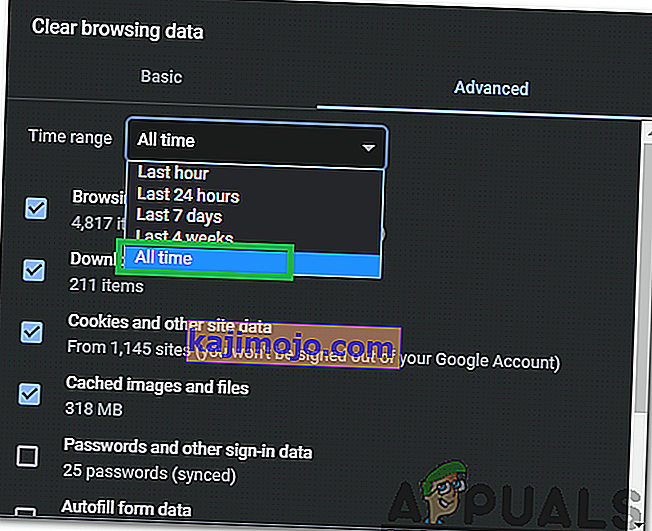
- Periksa empat pilihan pertama dan pilih " Hapus Data".
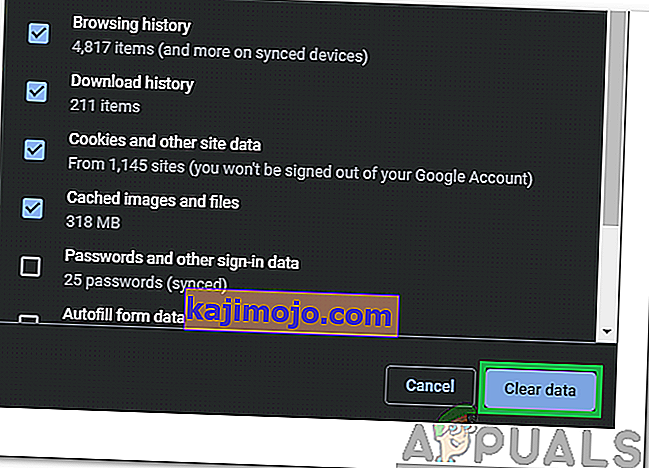
- Ini akan membersihkan semua kuki dan cache untuk Penyemak Imbas Chrome anda.
- Periksa untuk melihat apakah masalah itu berlanjutan.
Untuk FireFox:
- Buka Firefox dan buat tab baru.
- Klik pada " Garisan Tiga Vertikal " di sudut kanan atas.
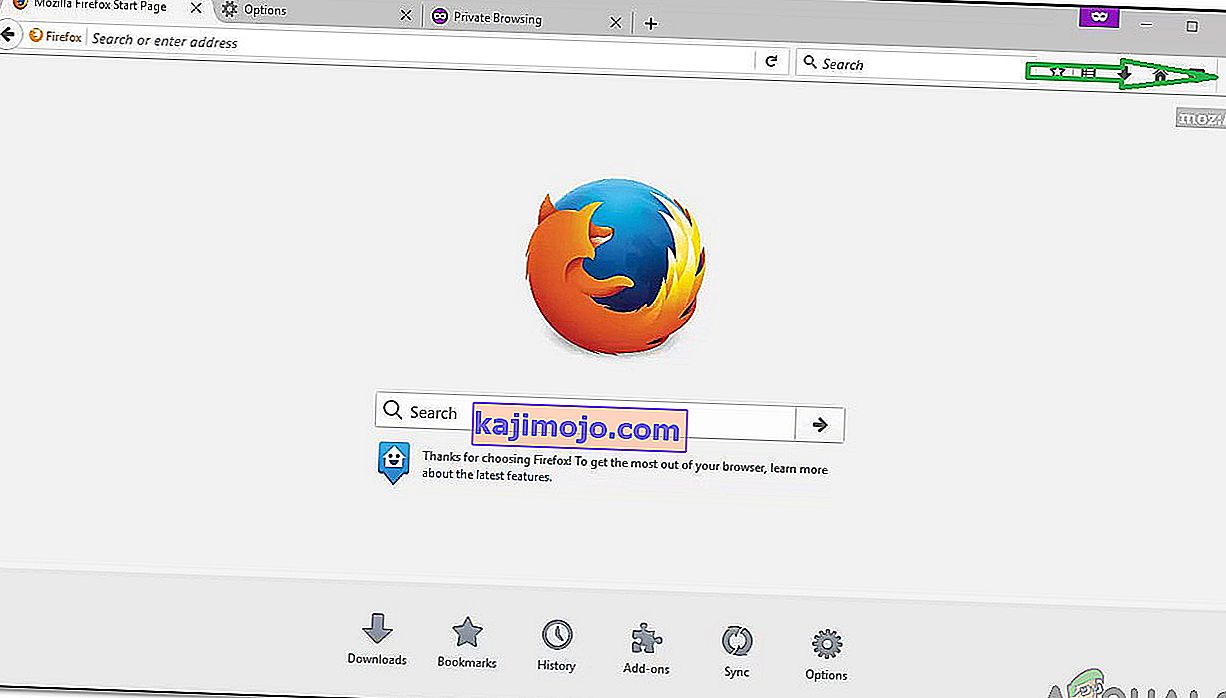
- Klik pada tab " Privasi dan Keselamatan ".
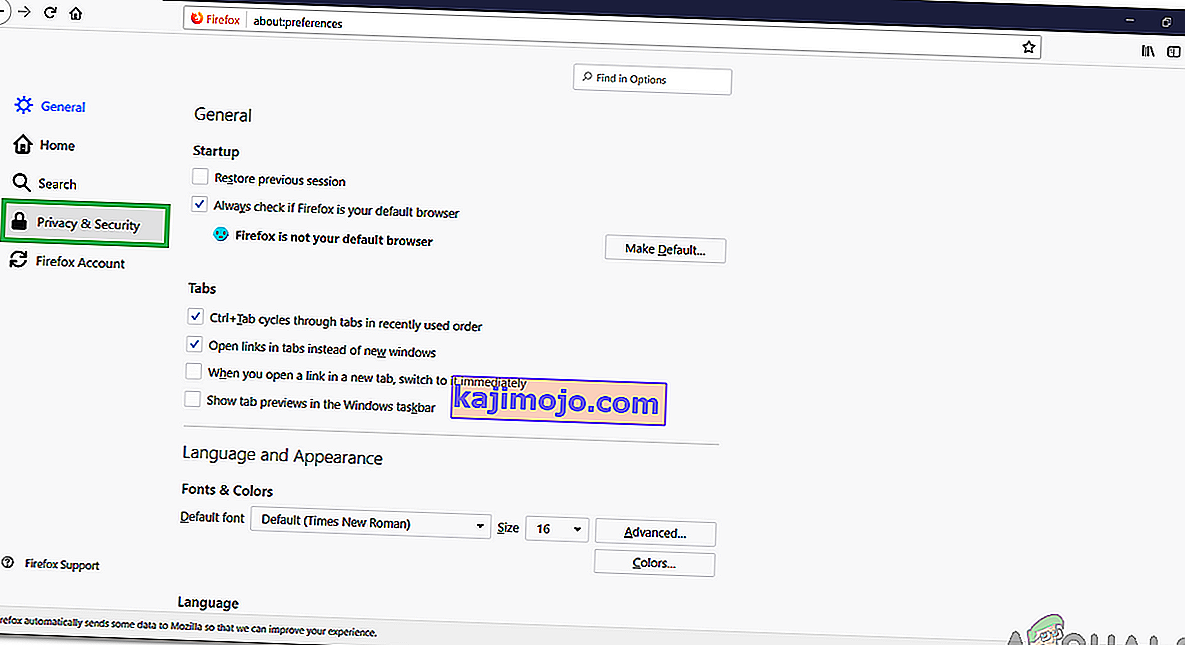
- Di bawah " Kuki dan Data Laman " klik pada pilihan " Hapus Data ".
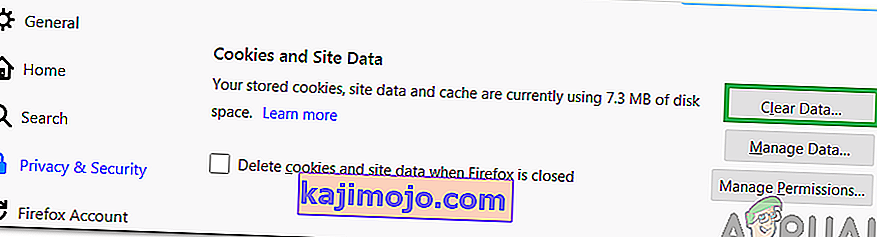
- Periksa kedua pilihan dan klik pada Butang "Kosongkan" .
- Periksa untuk melihat apakah masalah itu berlanjutan.
Untuk Microsoft Edge:
- Lancarkan Microsoft Edge dan buka tab baru.
- Klik pada " Three Dots " di sudut kanan atas.
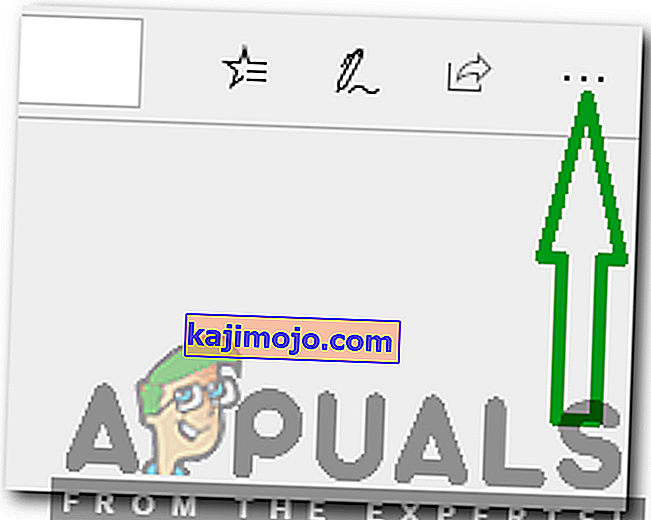
- Klik pada pilihan " Sejarah " dan pilih butang " Hapus Sejarah ".
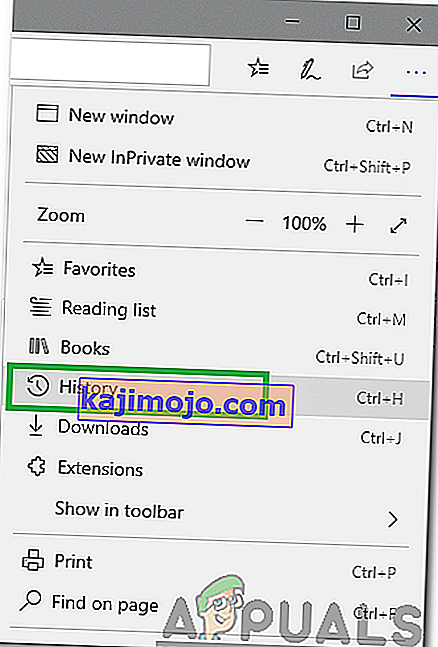
- Periksa empat pilihan pertama dan klik pada butang " Clear ".
- Periksa untuk melihat apakah masalah itu berlanjutan.
Penyelesaian 3: Menukar Tetapan DNS
Pada langkah ini, kita akan mengkonfigurasi ulang beberapa tetapan DNS untuk memastikannya dimasukkan dengan betul. Kaedahnya berbeza-beza untuk setiap peranti tetapi kami telah menyenaraikan langkah untuk beberapa peranti yang paling popular.
Untuk PC:
- Tekan kekunci " Windows " + " R " secara serentak dan taipkan " ncpa . cpl “.

- Klik kanan pada sambungan anda dan pilih " Properties ".

- Klik dua kali pada pilihan " Internet Protocol Version 4 (TCP / IPV4) ".
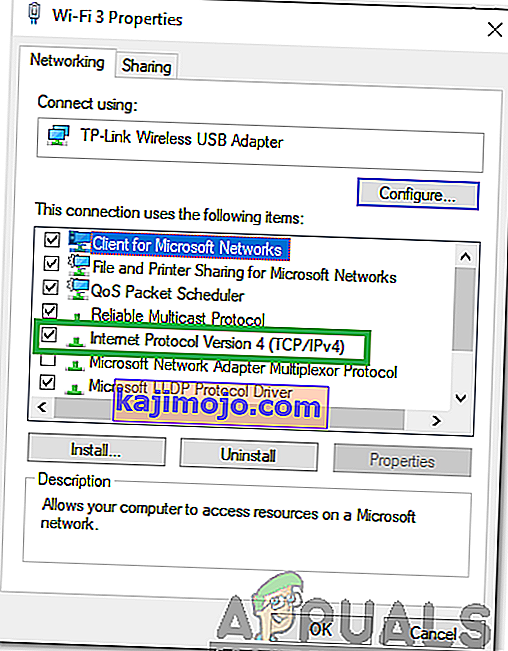
- Periksa pilihan " Gunakan Alamat Pelayan DNS Berikut ".
- Tulis di " 8.8.8.8 " untuk "Pelayan DNS Pilihan" dan " 8.8.4.4 " untuk " Pelayan DNS Alternatif ".
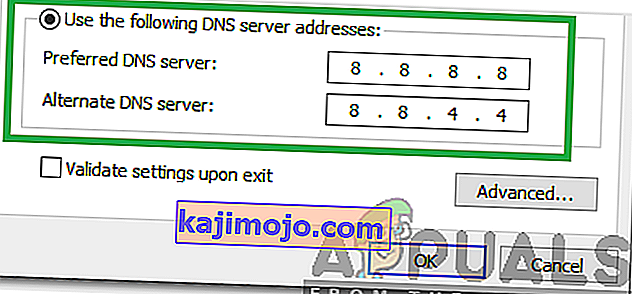
- Klik pada "OK" untuk menyimpan tetapan anda dan semak untuk melihat jika masalah ini berterusan.
Untuk PlayStation:
- Navigasikan ke menu " Tetapan " di konsol anda dan pilih " Rangkaian ".
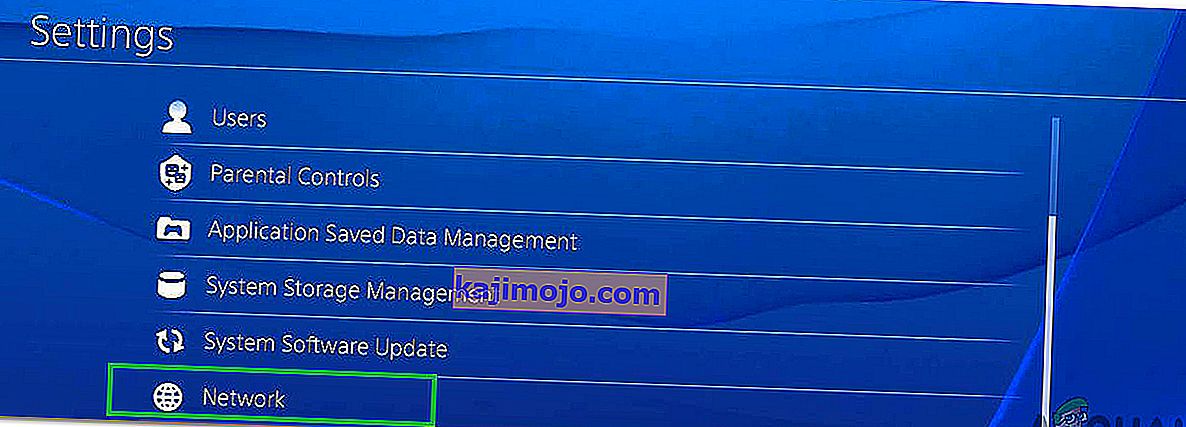
- Klik pada pilihan " Siapkan Sambungan Internet ".

- Klik pada pilihan " Wifi " atau " LAN " bergantung pada jenis sambungan anda.
- Klik pada pilihan " Custom " untuk persediaan.
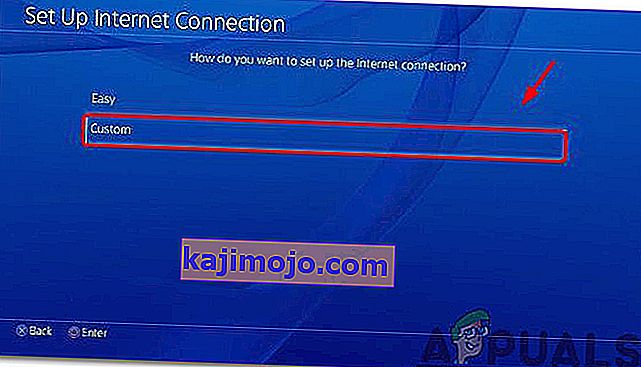
- Pilih automatik untuk tetapan " Alamat IP " dan " DHCP " jika anda tidak mempunyai pilihan.
- Klik pada pilihan "Manual" untuk " Tetapan DNS".

- Klik pada " DNS Utama " dan masukkan " 8.8.8.8 ".
- Klik pada " DNS Sekunder" dan masukkan " 8.8.4.4 ".
Untuk Xbox:
- Tekan butang " Xbox " pada pengawal anda dan tatal ke sebelah ke ikon " Gear Pengaturan ".
- Tatal ke bawah dan pilih " Tetapan ".
- Tatal ke bawah dan pilih " Rangkaian ".
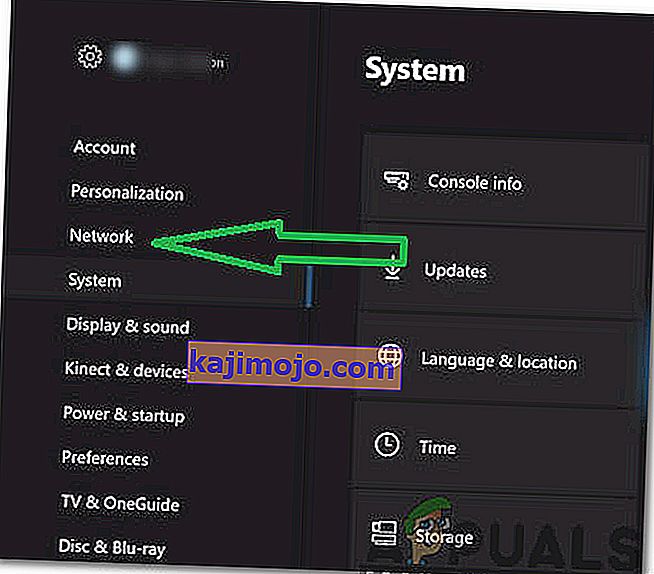
- Navigasikan ke panel kanan dan pilih " Network Settings ".
- Tatal ke bawah dan klik " Tetapan Lanjutan ".
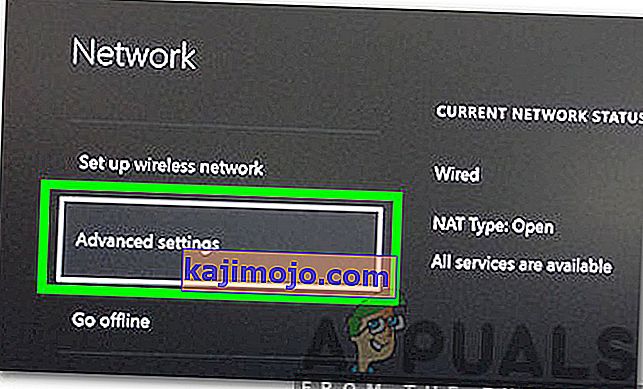
- Tatal ke bawah sekali lagi dan klik " Tetapan DNS ".
- Pilih " Manual " dengan menatal ke bawah.
- Masukkan " 8.8.8.8 " sebagai Alamat utama dan " 8.8.4.4 " sebagai alamat sekunder .
- Tekan " Enter " dan alamat DNS anda akan diubah.
- Periksa untuk melihat apakah masalah itu berlanjutan.
Penyelesaian 4: Memutuskan sambungan Peranti Lain
Sekiranya banyak peranti disambungkan ke akaun yang sama, perkhidmatan penstriman mungkin mencurigakan bahawa anda menyebarkan perkhidmatan mereka kerana mungkin disekat untuk akaun anda . Oleh itu, disyorkan untuk memutuskan sambungan semua peranti lain dari akaun dan memastikan bahawa tidak ada orang lain yang menggunakan akaun anda dan kemudian cuba menyambung semula.
Penyelesaian 5: Menyusun semula Tetapan Tarikh dan Waktu
Adalah penting untuk memeriksa bahawa anda Tarikh dan Masa tetapan yang dikonfigurasi dengan betul. Banyak masalah boleh timbul sekiranya perkhidmatan mengesan bahawa tetapan Tarikh dan Waktu tidak dikonfigurasi dengan betul untuk peranti anda. Ini boleh berbeza untuk peranti yang anda gunakan tetapi cukup mudah untuk dikonfigurasikan untuk peranti tersebut.
Penyelesaian 6: Memasang semula Aplikasi Hulu
Sekiranya sambungan masih tidak dapat dibuat dengan betul maka sebagai usaha terakhir anda boleh mencuba memasang semula aplikasi pada peranti anda dan kemudian periksa untuk mengetahui apakah masalahnya masih ada. Pastikan untuk menghubungi yang pelanggan sokongan jika masalah masih berlarutan selepas memasang semula permohonan itu kerana ia adalah yang paling mungkin pada akhir mereka selepas mencuba semua proses penyelesaian masalah.